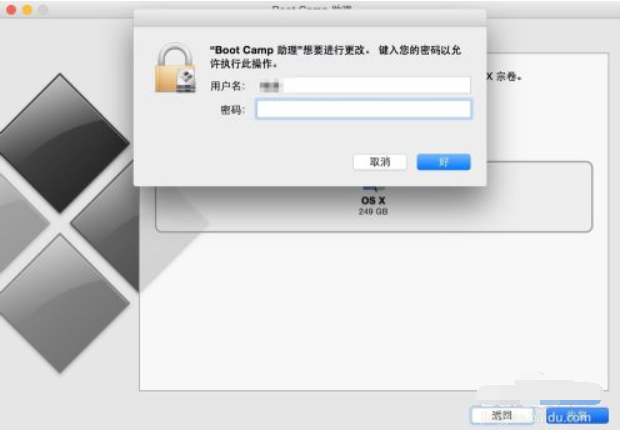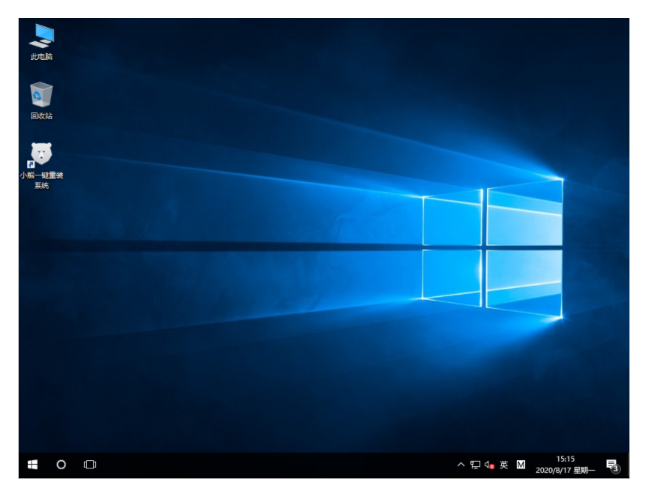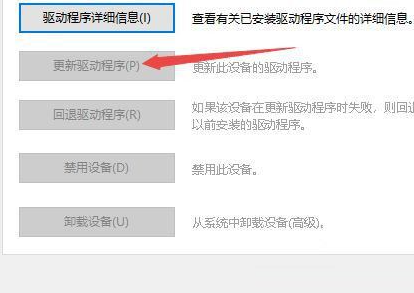ppt如何插入视频方法演示
在工作中,我们经常用到PPT插入视频,可有很多小伙伴不知道如何操作这功能,下面小编就把PPT内插入视频的方法分享给大家。
工具/原料:PowerPoint2016
电脑型号:华硕VivoBook15x
系统版本:win10专业版
1、打开PPT。
WEEX交易所已上线平台币 WEEX Token (WXT)。WXT 作为 WEEX 交易所生态系统的基石,主要用于激励 WEEX 交易平台社区的合作伙伴、贡献者、先驱和活跃成员。
新用户注册 WEEX 账户、参与交易挖矿及平台其他活动,均可免费获得 WXT 空投奖励。
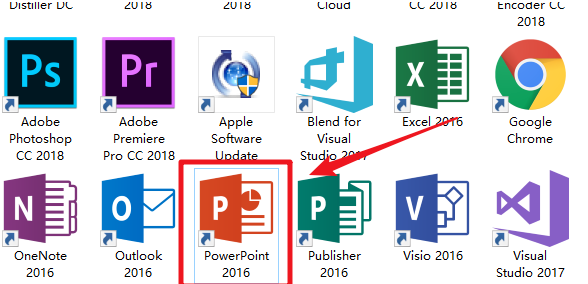
2、新建一张空白页。
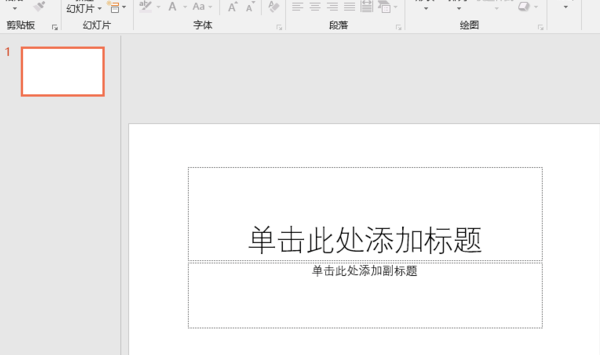
3、点击“插入”
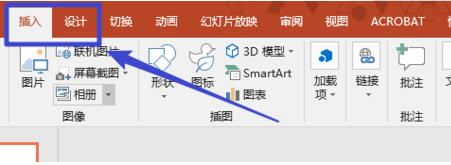
4、在插入里,找到“媒体”按钮,选择“视频”
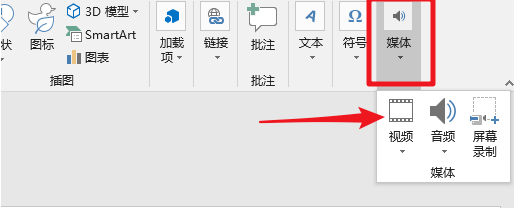
5、询问要插入哪的视频,选择“PC上的视频”
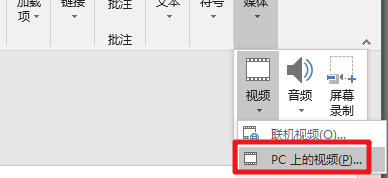
6、选择视频,点击“插入“
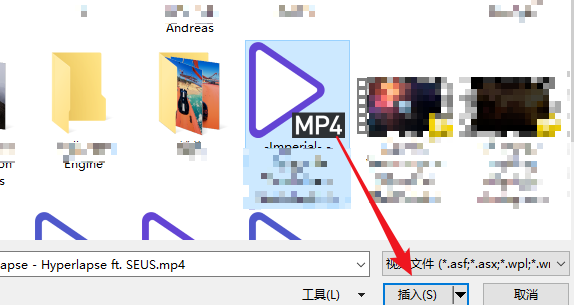
7、插入后的效果,没有开始播放。
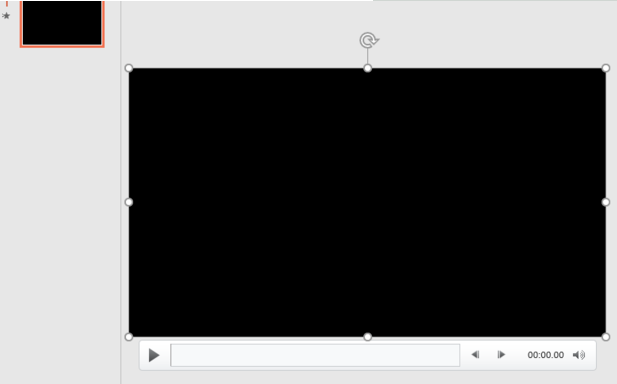
8点击播放按钮,播放视频。
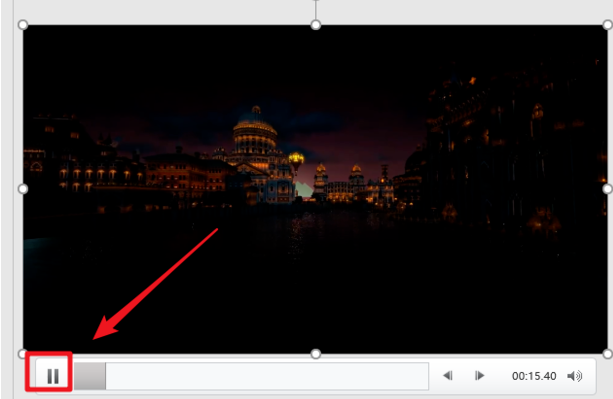
以上就是如何在ppt内插入视频的方法,希望能够帮助到大家。
本站资源均来源于网络或网友投稿,部分资源未经测试,难免存在BUG,所有资源只限于学习研究,不得商用。如使用本站下载的资源造成任何损失或发生侵权行为,均与本站无关。如不接受本声明请勿下载!本站资源如有侵权,请联系QQ:497149677核实后立即删除!
最客资源网 » ppt如何插入视频方法演示
最客资源网 » ppt如何插入视频方法演示